Options YouTube pour Chrome: page Personnaliser les vidéos YouTube
Google Chrome Youtube / / March 18, 2020
Avez-vous déjà souhaité pouvoir personnaliser la plupart des composants sur YouTube et d'autres sites vidéo? L'extension YouTube Options pour Chrome vous permet de désactiver les publicités, de modifier les résolutions d'écran, de désactiver les commentaires et bien plus encore.
Si vous êtes un drogué de YouTube, vous connaissez certains des ennuis sur YouTube. Chaque utilisateur souhaite pouvoir modifier ou désactiver, les publicités, les options de lecture automatique et plus encore. Si vous souhaitez le modifier selon vos propres préférences, essayez les options YouTube pour Google Chrome.
Avec les options YouTube pour Chrome, vous pouvez désactiver les publicités, modifier la résolution d'écran, désactiver les commentaires et bien plus encore. L'extension fonctionne également avec de nombreux autres sites d'hébergement vidéo, notamment Vimeo, DailyMotion, Metacafe et autres.
Pour commencer, accédez au Chrome Web Store et installez l'extension YouTube Options (lien ci-dessous). Vous devrez l'autoriser à accéder aux données de différents sites Web et à votre historique de navigation. Cliquez simplement sur le bouton Ajouter pour continuer l'installation.
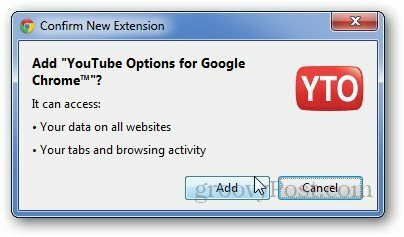
Il commence à fonctionner juste après son installation. Ouvrez n'importe quelle vidéo YouTube et vous verrez que cela supprime des éléments de la page tels que les commentaires des utilisateurs, les descriptions des vidéos, les vidéos associées et tout autre composant susceptible d'affecter la lecture de la vidéo.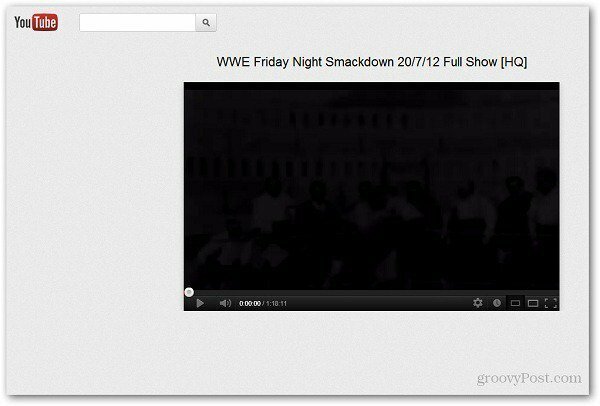
Si vous souhaitez modifier les paramètres de lecture de base des vidéos YouTube, cliquez sur l'icône d'extension Options YouTube dans la barre d'adresse.
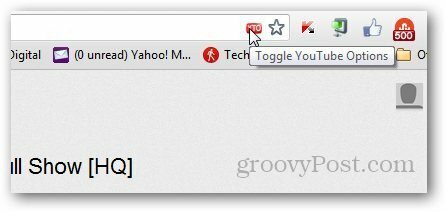
Il affiche les paramètres de base qui vous permettent de masquer ou d'afficher différentes zones comme les commentaires des utilisateurs, les vidéos associées, etc. Il vous permet également de modifier la résolution d'écran, le filtrage et les options de boucle. Pour des paramètres plus détaillés, cliquez sur Options.
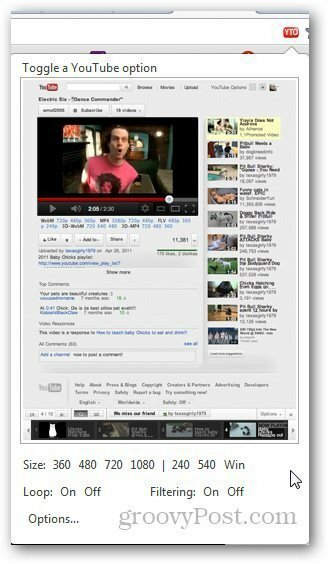
Cela montre trois onglets différents que vous pouvez modifier - Vidéo, mise en page et sites. Sous Paramètres vidéo, vous pouvez modifier la qualité vidéo par défaut, la résolution d'écran, le comportement (masquer les publicités et autres annotations), les paramètres de lecture, etc.
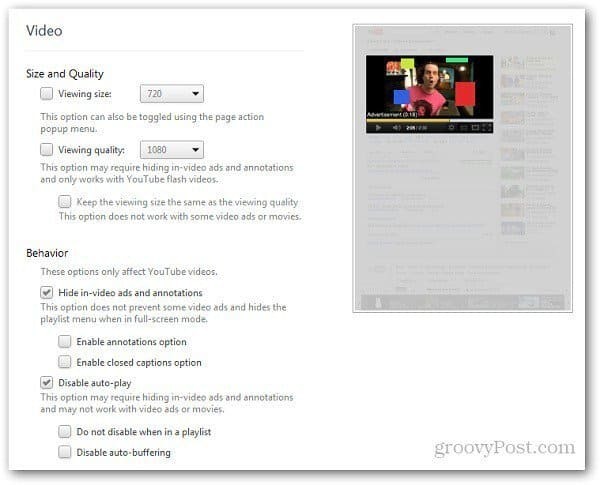
Sous Mise en page, vous pouvez modifier l'apparence de la page vidéo en supprimant les en-têtes et autres composants.
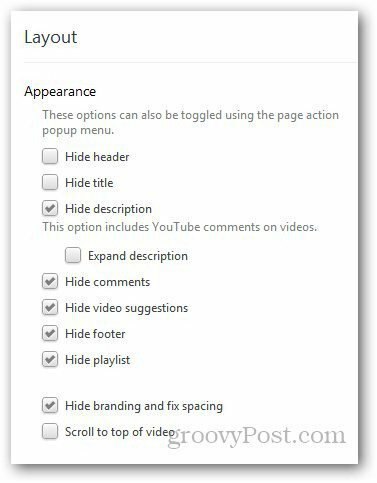
Sous l'onglet Sites, il affiche une liste des autres sites vidéo sur lesquels l'extension fonctionne. Notez que toutes les options ne sont pas disponibles sur chaque site.
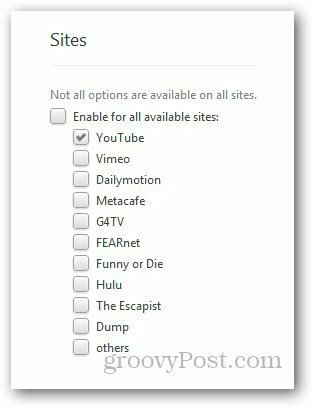
Si vous souhaitez personnaliser et améliorer votre visionnage sur YouTube, l'extension YouTube Options pour Google Chrome est très utile.
Télécharger l'extension des options YouTube pour Chrome
